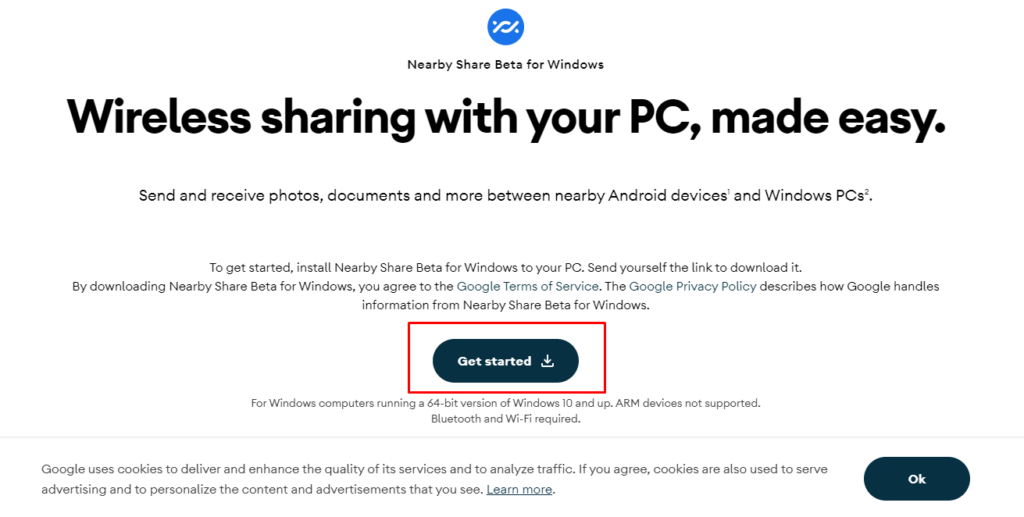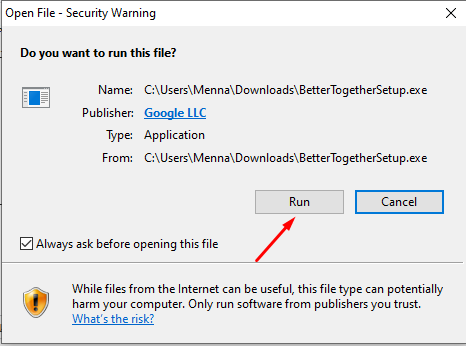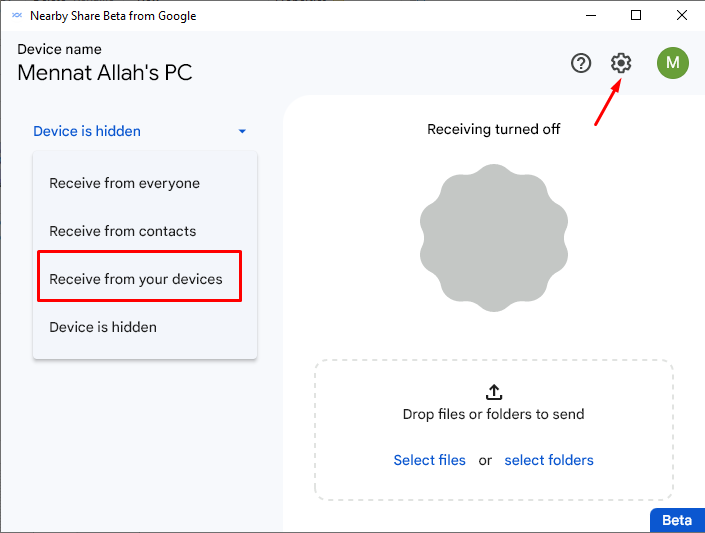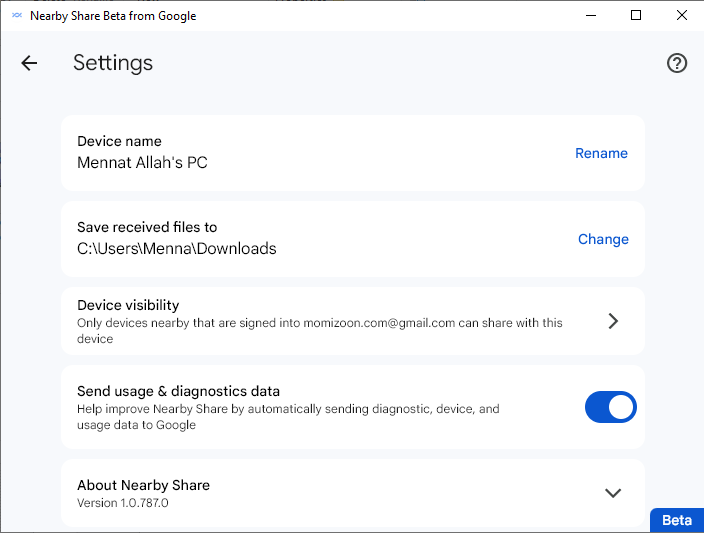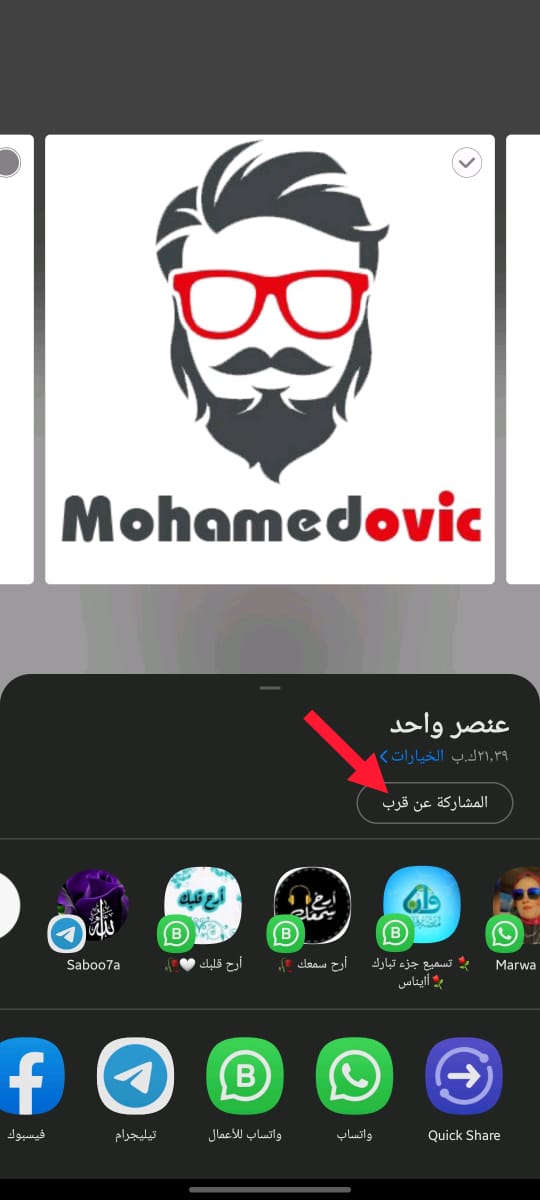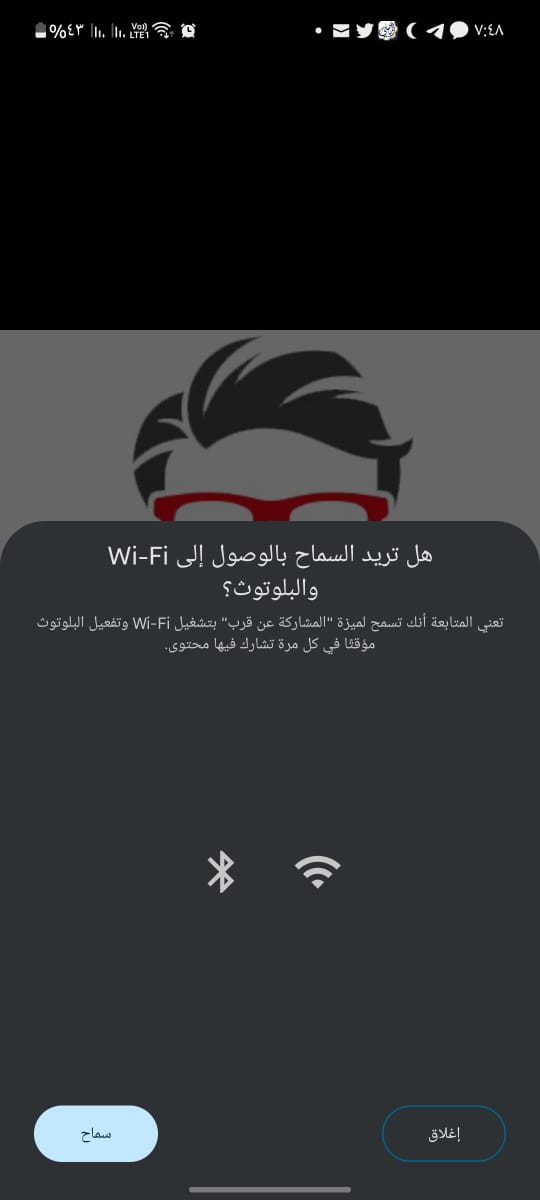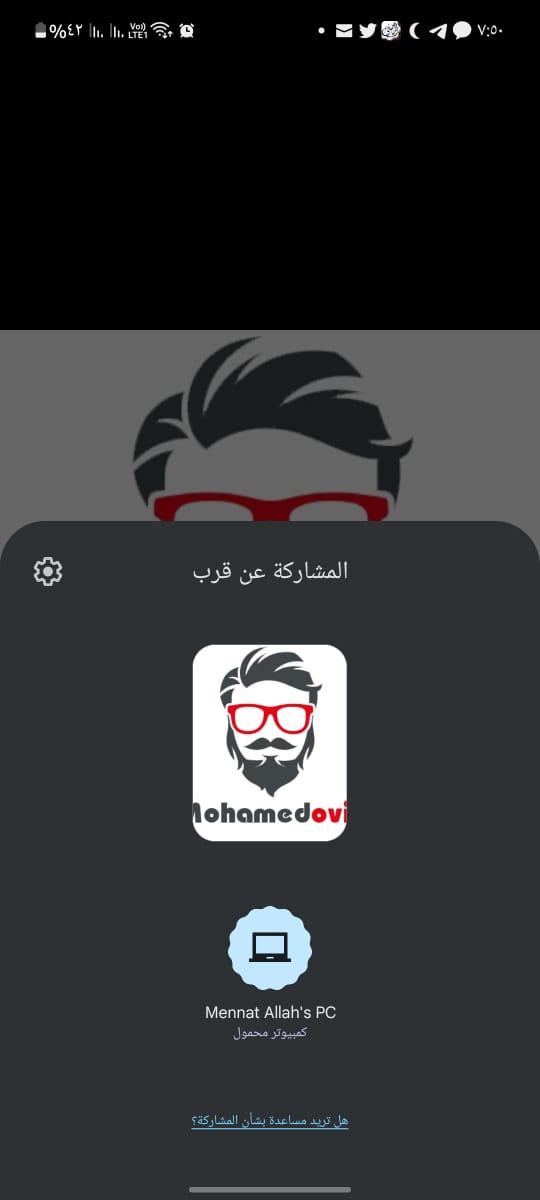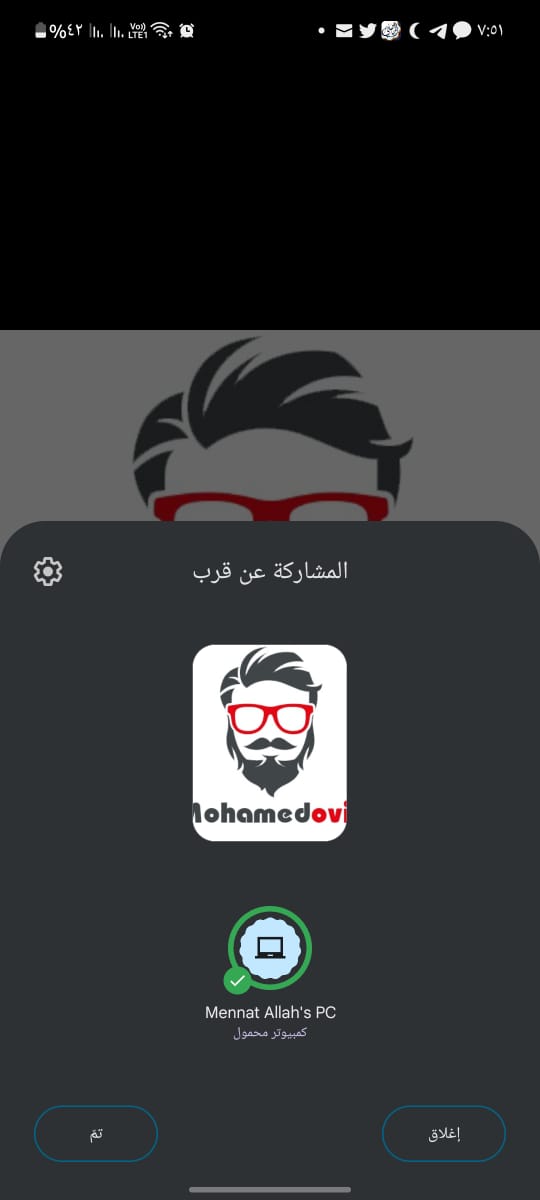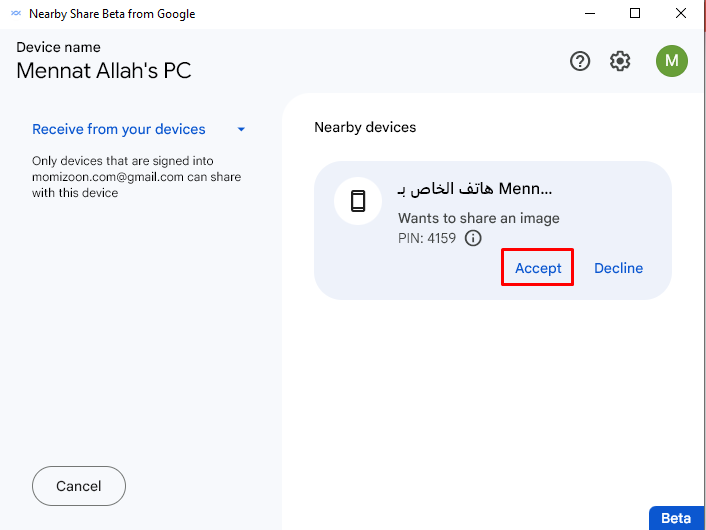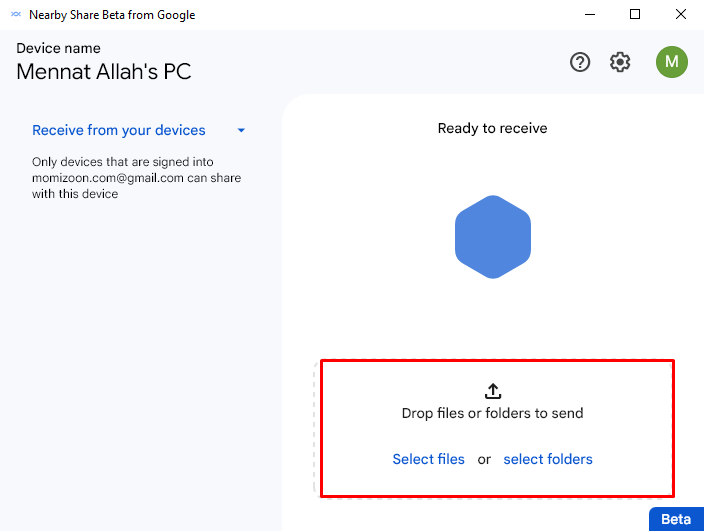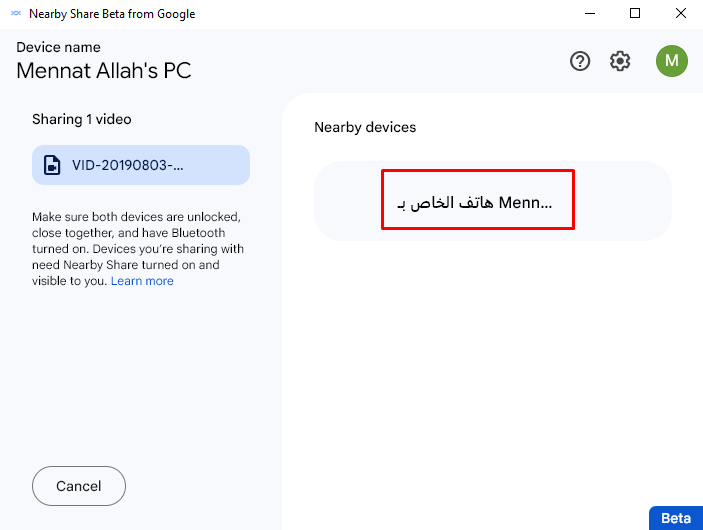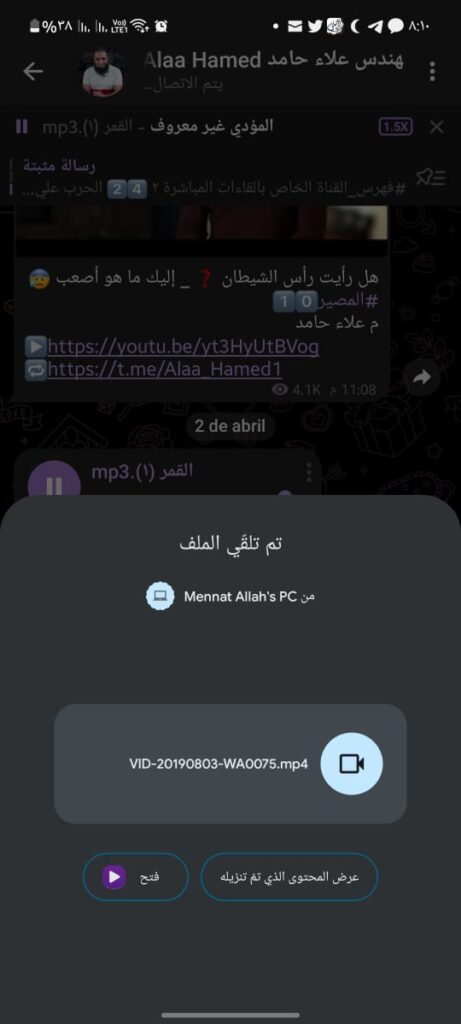تحميل Nearby Share .EXE 1.0 “إصدار 2023” شرح نقل الملفات من وإلى الاندرويد
هنا روابط تنزيل أداة Nearby Share للكمبيوتر مع شرح نقل الملفات من وإلى الاندرويد بالصور وكل ما تريد معرفته عن الميزة الجديدة لنقل الملفات بين الكمبيوتر والموبايل بدون أسلاك. من بعد انتظار لفترة طويلة قامت جوجل أخيرًا بإصدار خاصية المُشاركة عن قرب لنظام التشغيل ويندوز، وكذلك فهذه الخاصية الجديدة مُتاحة للاستخدام لأي شخص يرغب بتجربتها، وبما إنها خاصية جديدة على جهاز الكمبيوتر فقررنا إرشادك لكيفية استخدامها والاستفادة منها بالتفصيل والخطوات في هذه المقالة؛ فسوف نُشاركك خطوات مُشاركة ونقل الملفات بين هاتفك الاندرويد وجهاز الكمبيوتر الخاص بك باستخدام خاصية المُشاركة عن قرب.
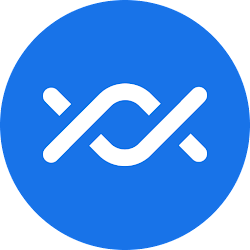
تُعتبر خاصية المُشاركة عن قرب خاصية رائعة جدًا ويمكن لكل مستخدمي هواتف الاندرويد وكذلك الذين يمتلكون أجهزة كمبيوتر تعمل بنظام التشغيل Windows مُشاركة ملفاتهم بين العديد من الأجهزة باستخدام هذه الخاصية. تُعتبر هذه الخاصية التي تم إطلاقها حديثًا من جوجل رغم أنها قد تم إطلاقها مُتأخرًا بعض الشيء حيث تم إطلاق خاصية مُشابهة لها من قبل تعمل على تيسير مُشاركة الملفات بين جميع أجهزة آبل من جوجل أيضًا وتُسمى AirDrop.
على الصعيد الآخر قامت جوجل بالإعلان عن خاصية المُشاركة عن قرب للويندوز من حوالي ما يقرب من العام حتى الآن، ولكن أصبحت هذه الخاصية مُتاحة للاستخدام حديثًا، لذلك فأي مُستخدم لجهاز كمبيوتر يعمل بنظام تشغيل الويندوز ولأي جوال أندرويد يستطيع الاستفادة من هذه الخاصية في مُشاركة ونقل الملفات الخاصية به بين جهاز الهاتف والكمبيوتر.
هذه الخاصية تشبه جدًا خاصية Quick Share الموجودة على جميع جوالات سامسونج؛ لذلك هذه الخاصية التي سنتحدث عنها اليوم يُمكنك الاستفادة القُصوى منها في عملك إذا كنت تستخدم جوالك وجهاز الكمبيوتر أو اللاب توب الخاص بك في نفس الوقت لمزاولة عملك في مُشاركة كل ملفاتك المهمة المتعلقة بعملك أو دراستك بدون أي عوائق.
ستجد خاصية المُشاركة عن قرب مُتاحة حاليًا كإصدار تجريبي لجميع المستخدمين، ولكن قريبًا سيتم إطلاقها كنسخة مستقرة بنفس مقومات العمل، لذلك ستكون أول خطوة يجب أن تتخذها لكي تقوم باستخدام هذه الخاصية لمُشاركة الملفات بين هاتفك وجهاز الكمبيوتر الخاص بك هي أن تقوم بتحميلها على جهازك أولًا.
| الأداة | Nearby Share |
| آخر تحديث | 1.0 (8 إبريل 2023) |
| الحجم | 1.36 ميجابايت (قبل التثبيت) |
| الحِزمة | BetterTogetherSetup.exe |
إذا قررت التحميل من الموقع الرسمي، قم بالضغط على Get Started داخل الصفحة عندما تقوم بفتحها وعندما تقوم بذلك سيتم تحميل ملف يحتوي على التطبيق على جهازك.
عندما تنتهي من تحميل التطبيق سيتوجب عليك تثبيت التطبيق كأي تطبيق أو أي برنامج آخر، ولكنه سيكون تحديث رائع جدًا إذا تم إدراجه ضمن البرامج التي يتم تحميلها وتثبيتها تلقائيًا أثناء تثبيت الويندوز في المستقبل القريب، فلنأمل هذا!
- بعد انتهاء تحميل الملف الذي أوضحناه من قبل فقط قم بالضغط عليه مرتين بالفأرة ثم قم بالضغط على “Run” لكي يتم تثبيته ثم بعد ذلك فقط قم باتباع التعليمات التي ستظهر أمامك على الشاشة لكي يتم التثبيت بشكل سليم.
- لكي تستكمل عملية التثبيت سيتم الطلب منك تسجيل الدخول من إحدى حسابات جوجل لديك، وكذلك يُمكنك اختيار استخدام التطبيق بدون تسجيل الدخول بأي حساب ثم بعد ذلك تستطيع استخدام التطبيق.
- يُمكنك الآن ضبط إعدادات التطبيق واختيار أن يكون جهازك مرئي من الكل لكي تستطيع مُشاركة واستقبال الملفات من الأجهزة الأخرى المُجاورة، ثم يُمكنك متابعة إعداده بالضغط على أيقونة الإعداد.
- يُمكنك الآن ضبط أو تغيير الاسم الذي يظهر به جهازك كيفما ترغب، وكذلك تحديد الجهة التي يتم تحميل الملفات إليها التي يتم استلامها من الأجهزة الأخرى.
لكي تقوم بُمشاركة الملفات بين جوالك الأندرويد والكمبيوتر يجب عليك اتباع بعض الخطوات البسيطة التي سنوضحها فيما يلي.
أولًا: من هاتف اندرويد إلى الكمبيوتر
- أولًا قم بالتأكيد من أن جهازك مرئي بالفعل لأجهزتك الأخرى من ضبط التطبيق على الكمبيوتر كما وضحنا في الفقرة السابقة.
- الآن قم بالتوجه لجوالك وفتح المعرض أو الملف أيًا كان الذي ترغب بُمشاركة عناصر من داخله، ثم قم بالضغط على أيقونة المُشاركة بالأسفل ثم اختيار مُشاركة بواسطة “المشاركة عن قرب”.
- الآن سيقوم جوالك بالبحث عن الأجهزة القريبة ثم سيتم ظهور جهاز الكمبيوتر الخاص بك أمامك كما مُوضح في الصورة.
- فقط قم بالضغط اسم الجهاز ثم ستظهر مُطالبة بالموافقة على الاستقبال من جوالك أمامك على شاشة الكمبيوتر، فقط قم بالضغط على Accept لكي يتم بدء تحويل الملفات من جوالك للكمبيوتر.
ثانيًا: من الكمبيوتر لهواتف الأندرويد
- أولًا قم بالتأكد من أن هاتفك مرئي بالفعل ثم قم بفتح التطبيق من جهاز الكمبيوتر.
- الآن قم بسحب وفلت الملف الذي ترغب بنقله إلى هاتفك أو قم باختياره عن الطريق الضغط على “Select files / folders”.
- الآن سيقوم التطبيق على الكمبيوتر بالبحث عن الأجهزة القريبة ثم سيظهر اسم هاتفك الآن أمامك على شاشة التطبيق.
- بمجرد الضغط على أيقونة هاتفك الموجودة على شاشة التطبيق سيتم إرسال مُطالبة للموافقة عليها على جوالك لكي يتم تأكيد استلام الملف المُرسل من جهاز الكمبيوتر، فقط قم بالضغط على Accept، ولكن هذه الخطوة ستجدها إذا كان الحساب الذي سجلت من خلاله على التطبيق على الكمبيوتر غير الموجود على هاتفك.
وكانت هذه أبسط طريقة لنقل ومُشاركة الملفات من وإلى جهاز الكمبيوتر الخاص بك وكذلك جوالك الأندرويد باستخدام خاصية وتطبيق Nearby Share وأيضًا يُمكنك تسجيل الدخول إلى التطبيق بنفس حساب جوجل الخاص بك الذي قمت بتسجيل الدخول به على هاتفك الأندرويد لكي يتم مُشاركتك الملفات بسهولة أكثر في المستقبل بين هذين الجهازين بالتحديد، وهذا في حالة إنك تستخدمهم بشكل دائم، وفي هذه الحالة لن تحتاج إلى أن تقوم بإعداد وضبط التطبيق على الكمبيوتر لكي يكون جهازك ظاهرًا لكي الأجهزة المُجاورة، وبذلك ستحصل على مزيد من الأمان والخصوصية.
الخاتمة
إذا كنت دائم مزاولة عملك ودائم الدراسة على جهاز الكمبيوتر أو اللاب توب الخاص بك، وفي نفس الوقت تستقبل الكثير من الملفات على هاتفك إما عن طريق الواتساب أو التليقرام أو غيرهما من تطبيقات المُراسلة الأخرى، فهذه الخاصية بالتأكيد ستستفيد منها بشكل كبير جدًا لنقل وإرسال الملفات بين جوالك والكمبيوتر لمزاولة عملك أو دراستك بدون أي تشتيت أو الاضطرار لفتح وتثبيت الكثير من التطبيقات إما على الكمبيوتر أو الجوال لإمكانية فعل ذلك.
في النهاية إذا كنت قد قمت بتجربة هذه الخاصية ووجدتها فعّالة بالفعل فبرجاء مشاركتنا رأيك الشخصي من خلال تجربتك وكذلك إذا كان لديك معرفة بأي طريقة أخرى من شأنها تسهيل عملية نقل واستقبال الملفات بين جهاز الكمبيوتر وجوالات الأندرويد والعكس فبرجاء مشاركتنا بها في التعليقات بالأسفل.